Ici, dans ce blog, nous allons vous guider sur la façon de résoudre le clic de souris sur son propre problème. Si vous êtes confronté à la même situation, ne vous inquiétez pas, vous n’êtes pas seul car plusieurs utilisateurs ont affirmé avoir le problème d’une souris ingérable. Ils ont affirmé que la souris cliquait toute seule tout le temps, ce qui finissait par entraver leur travail et leur faisait perdre beaucoup de temps.
Bien que le problème ne soit pas très critique, il a le potentiel de ruiner son travail. Lorsque nous avons approfondi le problème, nous avons conclu que non seulement les souris filaires/sans fil, mais aussi les utilisateurs du pavé tactile, en souffraient également. En parcourant les rapports des utilisateurs, nous avons vu que différents utilisateurs sont confrontés à différentes utilisations liées à leur souris, comme certains utilisateurs ont affirmé que leur pointeur de souris se déplaçait dans la direction verticale tandis que certains utilisateurs ont signalé qu’ils rencontraient de tels problèmes au hasard et maintenant ils sont habitué à cela.
Selon les rapports, il pourrait y avoir de nombreuses raisons pour faire face au problème comme des particules de poussière, des restes de nourriture coincés dans la souris qui peuvent être résolus en nettoyant la souris, mais gardez à l’esprit que le dysfonctionnement du pointeur de la souris peut entraîner des pannes de pilote.
Certains problèmes connexes signalés par les utilisateurs
- La souris continue de cliquer automatiquement
- Souris double-clic tout seul
- La souris continue de cliquer avec le bouton droit
- La souris bouge toute seule et clique
- La souris continue de cliquer deux fois/triple clic
Essayez ces correctifs pour le clic de souris tout seul
Méthode 1 : Mettre à jour le pilote de la souris
Comme mentionné précédemment dans ce blog, ce type de problème est un signe que les pilotes de la souris ne sont pas en bon état et qu’ils doivent être mis à jour. Donc, dans la méthode même, nous vous suggérons de mettre à jour les pilotes de la souris. Suivez les instructions ci-dessous pour mettre à jour les pilotes :
Étape 1 : Faites un clic droit sur Démarrer et sélectionnez Gestionnaire de périphériques, vous pouvez également ouvrir la recherche et taper dans le Gestionnaire de périphériques, puis cliquer dessus.
Étape 2 : Développez ensuite l’option Souris et autres périphériques de pointage en appuyant dessus
Étape 3 : Faites un clic droit sur la souris et sélectionnez Mettre à jour le pilote
Étape 4 : Sélectionnez maintenant Rechercher automatiquement le logiciel du pilote mis à jour et attendez que le processus soit terminé
Étape 5 : Redémarrez enfin l’ordinateur
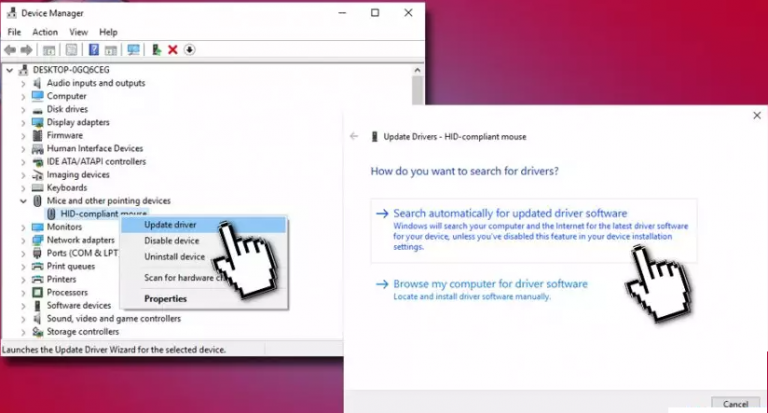
Alternativement, vous pouvez également opter pour un outil de pilote automatique. Il s’agit d’un outil expert qui a le potentiel de résoudre tous les problèmes liés aux pilotes sur votre machine.
Téléchargez l’outil de pilote automatique à partir d’ici
Méthode 2 : désactiver la fonction ClickLock
Dans la deuxième méthode, nous vous suggérons de désactiver la fonction de verrouillage du clic. Bien que cette fonctionnalité soit très utile pour certains utilisateurs, nous ne pouvons pas nier le fait qu’elle interfère également avec le clic. Alors, veuillez désactiver la fonctionnalité en suivant les instructions ci-dessous :
Étape 1 : Ouvrez l’application des paramètres> accédez à la section Appareils
Étape 2 : Dans le menu, choisissez Souris et appuyez sur Options de souris supplémentaires
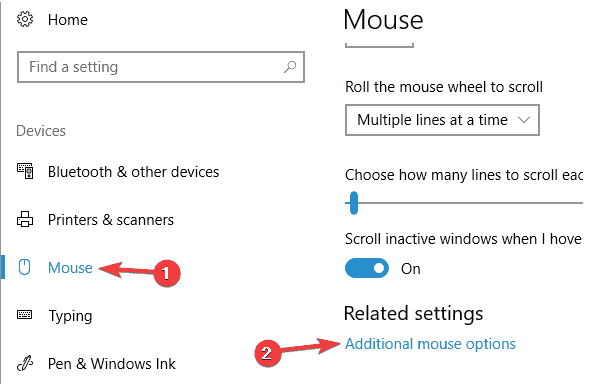
Étape 3 : Vous obtiendrez les propriétés de la souris et vous assurerez que la fonction ClickLock est désactivée. S’il n’est pas coché, activez ClickLock, puis Appliquer et OK pour enregistrer les modifications.
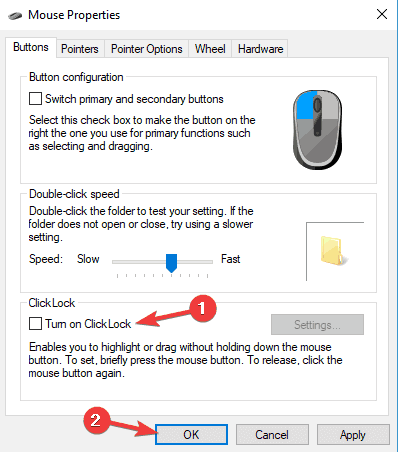
Méthode 3 : Nettoyez la souris et connectez-la à un autre port
Étapes pour permuter les boutons gauche et droit de la souris :
Étape 1 : Tout d’abord, ouvrez l’application Paramètres
Étape 2 : accédez à la section Appareils
Étape 3 : Sélectionnez ensuite la souris dans le menu de gauche, puis sélectionnez votre bouton principal à droite.
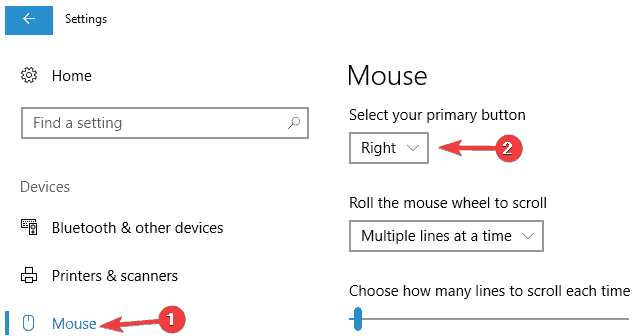
Comme nous l’avons déjà mentionné dans cet article, les particules de poussière dans la souris peuvent entraîner le problème mentionné ci-dessus, alors ouvrez votre souris, puis nettoyez-la avec de l’air comprimé.
Si le problème persiste, vous devez essayer de connecter la souris à un autre port.
Méthode 4 : désactiver le pavé tactile
Si vous utilisez un ordinateur portable, il est évident de faire face au problème si vous touchez le pavé tactile de manière inattendue. Afin d’éviter de tels problèmes, désactivez temporairement le pavé tactile si vous choisissez de choisir la souris sur le pavé tactile :
Étape 1 : Accédez à Démarrer> Paramètres> Pavé tactile des appareils et décochez Laisser le pavé tactile activé lorsqu’une souris est connectée.
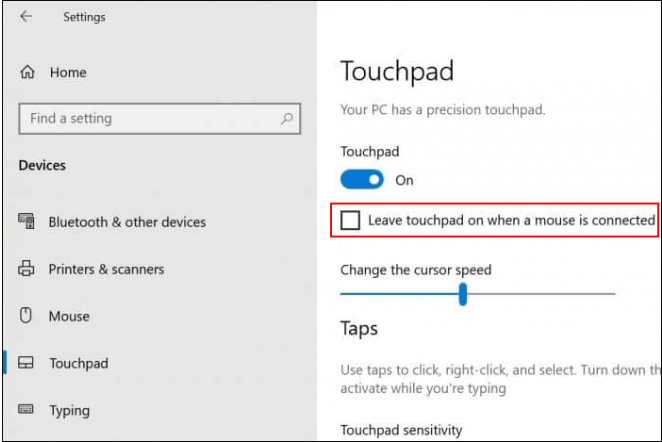
Méthode 5 : Vérifiez les fonctionnalités de votre télécommande
L’une des principales raisons de faire face au problème est lorsque votre ordinateur est contrôlé par un logiciel de contrôle à distance. Utilisez donc les étapes ci-dessous pour vérifier les fonctionnalités de la télécommande :
Étape 1 : Tout d’abord, déconnectez l’ordinateur du réseau et d’Internet. Cela coupera la connexion entre votre machine et le logiciel de contrôle à distance. Après cela, vous pouvez revenir en arrière pour vérifier si vous pouvez habituellement utiliser votre souris.
Étape 2 : il existe de nombreux logiciels douteux qui peuvent contrôler à distance votre ordinateur. Vous devez donc vérifier si un tel logiciel est installé sur votre machine. Si vous trouvez un tel logiciel, désinstallez-le. (logiciels suspects : Chrome Remote Viewer, TeamViewer, X2GO
Étape 3 : Nous vous suggérons également de vérifier si la fonction d’assistance à distance est désactivée sur votre machine. Pour ce faire, vous pouvez accéder à Démarrer> Paramètres> Mise à jour et sécurité> pour les développeurs, appuyez sur Afficher les paramètres juste à côté de Modifier les paramètres pour autoriser les connexions à distance à cet ordinateur. Dans l’onglet Distant, assurez-vous que l’option Autoriser les connexions d’assistance à distance à cet ordinateur n’est pas sélectionnée. Et veuillez ne pas autoriser les connexions à distance à cet ordinateur, l’option est sélectionnée. Après cela, appuyez sur Appliquer puis sur OK pour enregistrer les modifications.
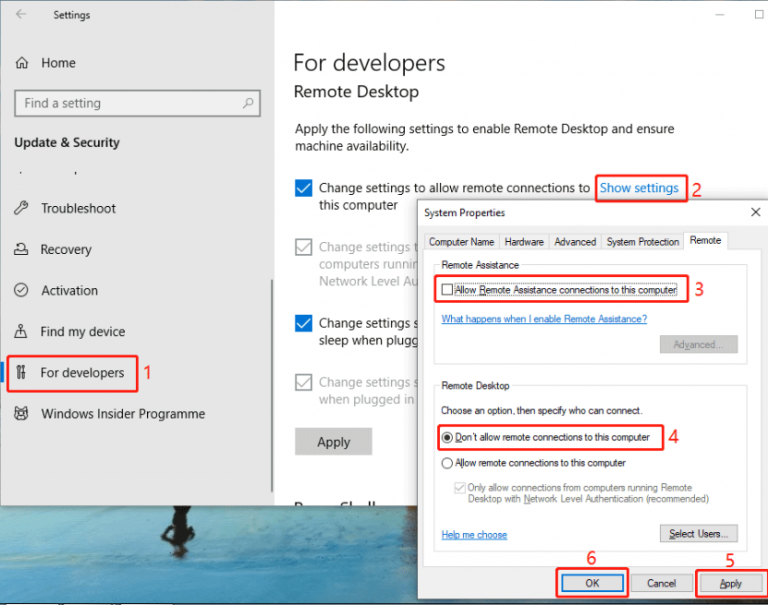
Méthode 6 : Utiliser une nouvelle souris
Si aucune des méthodes mentionnées ci-dessus ne fonctionne pour vous, il est temps de changer de souris et d’acheter une nouvelle souris pour votre ordinateur.
Meilleure solution recommandée pour les problèmes de PC
Nous vous recommandons fortement PC Reapir Tool si vous êtes souvent bloqué avec plusieurs problèmes de PC tels que plantage, blocage, retard et autres erreurs courantes de Windows. Il s’agit d’un outil expert qui analysera complètement votre système et corrigera automatiquement les problèmes/erreurs détectés. Il protégera également votre ordinateur contre plusieurs erreurs critiques telles que l’erreur BSOD, l’erreur DDL, les erreurs de registre et bien d’autres.
Obtenir l’outil de réparation de PC
Verdict!!!
C’est tout sur le clic de souris tout seul, le double clic de souris tout seul. Si vous avez aimé le blog, continuez à visiter le site pour des articles plus utiles et intéressants.